簡介,組成,外殼,顯示屏,處理器,定位設備,硬碟,記憶體,電池,音效卡,顯示卡,內置變壓器,發展史,雛形,誕生,發展成熟,性能飛躍,升級,選購建議,關鍵性能,cpu的能力,顯示卡的能力,發熱和續航能力,保養,
簡介 筆記本與台式機相比,筆記本電腦有著類似的結構組成(顯示器、鍵盤/滑鼠、
CPU 、記憶體和硬碟),但是筆記本電腦的優勢還是非常明顯的,其主要優點有體積小、重量輕、攜帶方便。 一般說來,便攜性是筆記本相對於台式機電腦最大的優勢,一般的筆記本電腦的重量只有2公斤左右,無論是外出工作還是旅遊,都可以
隨身攜帶 ,非常方便。
筆記本電腦 超輕超薄是時下(2012年11月)筆記本電腦的主要發展方向,但這並沒有影響其性能的提高和功能的豐富。同時,其便攜性和備用電源使
移動辦公 成為可能。由於這些優勢的存在,筆記本電腦越來越受用戶推崇,市場容量迅速擴展。
從用途上看,筆記本電腦一般可以分為4類:商務型、時尚型、多媒體套用、特殊用途。
商務型筆記本電腦的特徵一般為移動性強、電池續航時間長;時尚型外觀特異也有適合商務使用的時尚型筆記本電腦;多媒體套用型的筆記本電腦是結合強大的圖形及多媒體處理能力又兼有一定的
移動性 的綜合體,市面上常見的多媒體筆記本電腦擁有獨立的較為先進的顯示卡,較大的螢幕等特徵;特殊用途的筆記本電腦是服務於專業人士,可以在酷暑、嚴寒、低氣壓、戰爭等惡劣環境下使用的機型,多較笨重。
從使用人群看,學生使用筆記本電腦主要用於教育和娛樂;發燒級筆記本愛好者不僅追求高品質的享受,而且對設備接口的齊全要求很高。
隨著技術的發展,平板電腦得到了越來越廣泛的套用,如蘋果公司的iPAD,微軟公司的Surface等。這些平板電腦將螢幕和主機集成在一起,獲得了更好的便攜性。
組成 外殼 筆記本電腦的外殼既是保護機體的最直接的方式,也是影響其散熱效果、“體重”、美觀度的重要因素。筆記本電腦常見的外殼用料有:合金外殼有鋁鎂合金與
鈦合金 ,塑膠外殼有
碳纖維 、
聚碳酸酯PC 和
ABS工程塑膠 。
鋁鎂合金:鋁鎂合金一般主要元素是鋁,再摻入少量的鎂或是其它的金屬材料來加強其硬度。因本身就是金屬,其導熱性能和強度尤為突出。鋁鎂合金質堅量輕、密度低、
散熱 性較好、抗壓性較強,能充分滿足3C產品高度集成化、輕薄化、微型化、抗摔撞及電磁禁止和散熱的要求。其硬度是傳統塑膠機殼的數倍,但重量僅為後者的三分之一,通常被用於中高檔超薄型或尺寸較小的筆記本的外殼。而且,銀白色的鎂鋁合金外殼可使產品更豪華、美觀,而且易於上色,可以通過表面處理工藝變成個性化的粉藍色和粉紅色,為筆記本電腦增色不少,這是
工程塑膠 以及
碳纖維 所無法比擬的。因而鋁鎂合金成了便攜型筆記本電腦的首選外殼材料,大部分廠商的筆記本電腦產品均採用了鋁鎂合金外殼技術。
缺點:鎂鋁合金並不是很堅固耐磨,成本較高,比較昂貴,而且成型比ABS困難(需要用衝壓或者壓鑄工藝),所以筆記本電腦一般只把鋁鎂合金使用在頂蓋上,很少有機型用鋁鎂合金來製造整個機殼。
鈦合金 :鈦合金材質的可以說是鋁鎂合金的加強版,鈦合金與鎂合金除了摻入金屬本身的不同外,最大的分別之處,就是還滲入
碳纖維 材料,無論散熱,強度還是表面質感都優於鋁鎂合金材質,而且加工性能更好,外形比鋁鎂合金更加的複雜多變。其關鍵性的突破是強韌性更強、而且變得更薄。就強韌性看,鈦合金是鎂合金的三至四倍。強韌性越高,能承受的壓力越大,也越能夠支持大尺寸的顯示器。因此,鈦合金機種即使配備15英寸的顯示器,也不用在面板四周預留太寬的框架。至於薄度,鈦合金厚度只有0.5mm,是鎂合金的一半,厚度減半可以讓筆記本電腦體積更嬌小。
鈦合金唯一的缺點就是必須通過焊接等複雜的加工程式,才能做出結構複雜的筆記本電腦外殼,這些生產過程衍生出可觀成本,因此十分昂貴。至2013年,鈦合金及其它鈦複合材料依然是IBM專用的材料,這也是
IBM筆記本 電腦比較貴的原因之一。
碳纖維 :碳纖維材質是很有趣的一種材質,它既擁有鋁鎂合金高雅堅固的特性,又有ABS工程塑膠的高可塑性。它的外觀類似塑膠,但是強度和導熱能力優於普通的
ABS塑膠 ,而且碳纖維是一種導電材質,可以起到類似金屬的禁止作用(ABS外殼需要另外鍍一層金屬膜來禁止)。因此,早在1998年4月
IBM 公司就率先推出採用碳纖維外殼的筆記本電腦,也是IBM公司一直大力促銷的主角。據IBM公司的資料顯示,碳纖維強韌性是鋁鎂合金的兩倍,而且散熱效果最好。若使用時間相同,碳纖維機種的外殼摸起來最不燙手。碳纖維的缺點是成本較高,成型沒有ABS外殼容易,因此碳纖維機殼的形狀一般都比較簡單缺乏變化,著色也比較難。此外,碳纖維機殼還有一個缺點,就是如果接地不好,會有輕微的漏電感,因此IBM在其碳纖維機殼上覆蓋了一層絕緣塗層。
筆記本電腦 聚碳酸酯PC :是筆記本電腦外殼採用的材料的一種,它的原料是石油,經
聚酯 切片工廠加工後就成了聚酯切片顆粒物,再經塑膠廠加工就成了成品,從實用的角度,其散熱性能也比ABS塑膠較好,熱量分散比較均勻,它的最大缺點是比較脆,一跌就破,我們常見的光碟就是用這種材料製成的。運用這種材料比較顯著的就是FUJITSU了,在很多型號中都是用這種材料,而且是全外殼都採用這種材料。不管從表面還是從觸摸的感覺上,這種材料感覺都像是金屬。如果筆記本電腦內沒有標識的話,單從外表面看不仔細去觀察,可能會以為是合金物。
ABS工程塑膠 :ABS工程塑膠即PC+ABS(工程塑膠合金),在化工業的中文名字叫塑膠合金,之所以命名為PC+ABS,是因為這種材料既具有PC樹脂的優良耐熱耐候性、尺寸穩定性和耐衝擊性能,又具有ABS樹脂優良的加工流動性。所以套用在薄壁及複雜形狀製品,能保持其優異的性能,以及保持塑膠與一種酯組成的材料的成型性。ABS工程塑膠最大的缺點就是質量重、導熱性能欠佳。一般來說,ABS工程塑膠由於成本低,被大多數筆記本電腦廠商採用,多數的塑膠外殼筆記本電腦都是採用ABS工程塑膠做原料的。
顯示屏 顯示屏是筆記本的關鍵硬體之一,約占成本的四分之一左右。顯示屏以背光源主要分為CCFL-LCD與
LED -LCD。
LCD的分類及主要特點
筆記本液晶屏常用的是TFT,TFT螢幕是薄膜電晶體,是有源矩陣類型
液晶顯示器 ,在其背部設定特殊光管,可以主動對螢幕上的各個獨立的像素進行控制,這也是所謂的主動矩陣TFT的來歷,這樣可以大大縮短回響時間,約為80毫秒,有效改善了
STN (STN回響時間為200毫秒)閃爍模糊的現象,有效的提高了播放動態畫面的能力。和STN相比,TFT有出色的色彩飽和度,還原能力和更高的對比度,太陽下依然看的非常清楚,缺點是比較耗電,而且成本也比較高。
LED的分類及主要特點
LED 是發光
二極體 Light Emitting Diode的英文縮寫。LED套用可分為兩大類:一是LED單管套用,包括背光源LED,紅外線LED等;另外就是LED顯示屏。
中國在LED基礎材料製造方面與國際還存在著一定的差距,但就LED-LCD顯示屏而言,中國的設計和生產技術水平基本與國際同步。LED顯示屏是由發光二極體排列組成的一顯示器件。它採用低電壓掃描驅動,具有:耗電少、使用壽命長、成本低、亮度高、故障少、視角大、可視距離遠等特點。
CCFL-LCD(以下為方便簡稱LCD)與LED-LCD(以下為方便 簡稱LED)的主要區別
LED顯示器與
LCD顯示器 相比,LED在亮度、功耗、可視角度和刷新速率等方面,都更具優勢。LED與LCD的功耗比大約為
1:10 ,而且更高的刷新速率使得LED在視頻方面有更好的性能表現,能提供寬達160°的視角,可以顯示各種文字、數字、彩色圖像及動畫信息,也可以播放電視、錄像、 VCD、DVD等彩色視頻信號,多幅顯示屏還可以進行聯網播出。而且LED顯示屏的單個元素反應速度是LCD液晶屏的1000倍,在強光下也可以照看不誤,並且適應零下40度的低溫。利用LED技術,可以製造出比LCD更薄、更亮、更清晰的顯示器,擁有廣泛的套用前景。
在筆記本電腦市場,2012年全球筆記本出貨量約2億部,2013年、2014年將在這一規模的基礎上保持小幅增長,我們在參考各家資訊機構預測數據的基礎上,中性預計2013年、2014年筆記本出貨量分別為2.0億部、2.08億部,2013年滲透率約為15%,2014年滲透率進一步上升至32%。我們認為隨著Windows8的推廣,筆記本電腦將在2013年、2014年全面推廣加裝觸控螢幕,預計帶觸屏筆記本電腦的滲透率2013-2014年分別為15%和32%,對應觸屏需求量約為0.3億片和0.66億片。
全球筆記本電腦觸屏需求預測(百萬片)
大尺寸觸屏產品對現有產能消耗較大。以5代線為例,5代線的玻璃基板(1100mm*1300mm)切割14寸屏可以切成15片,切割4.5寸屏則可以切成160片,其產能是14寸屏的10.7倍。
針對大尺寸觸屏產品,終端廠商與觸屏廠商以TOL技術為主。未來隨著良率與產能一步提升,TOL觸屏產品將在大尺寸觸屏領域占據主導地位。同時,我們假設筆記本電腦螢幕尺寸一般為14.0英寸,行業平均良率2013年為80%,2014年為83.75%,行業平均達產率為88%。基於以上假設,我們統計了行業核心心廠商的供給情況,2013-2014年觸屏供給量分別約為0.25億片和0.62億片,可進一步推導出2013年供需比為0.85,2014年供需比為0.94。綜上,我們認為隨著觸屏筆記本電腦滲透率的提升,2013年、2014年大尺寸觸屏供需緊張,將呈現供不應求的局面。
處理器 處理器可以說是筆記本電腦最核心的部件,一方面它是許多用戶最為關注的部件,另一方面它也是筆記本電腦成本最高的部件之一(通常占整機成本的20%)。筆記本電腦的處理器,基本上是由4家廠商供應的:Intel、AMD、VIA和Transmeta,其中Transmeta已經逐步退出筆記本電腦處理器的市場,在市面上已經很少能夠看到。在剩下的3家中,Intel和
AMD 又占據著絕對領先的市場份額。
不過,同樣是Intel的
處理器 ,由於產品新舊更替和不同定位的原因,也存在多個不同的系列,簡單來說可以劃分為三類:
Intel處理器:
1 Core架構處理器: 中文名為
酷睿處理器 ,這是Intel於2006年1月初發布的全新架構產品,包括雙核心的Core Duo處理器和單核心的Core Solo處理器。
酷睿 處理器不僅分為單雙核,還分為標準電壓(即型號以T開頭的)、低電壓(型號以L開頭)和超低電壓(型號以U開頭)3種,分別針對不同套用需求。標準電壓版處理器套用於主流的筆記本電腦,此類產品多採用14英寸甚至更大的螢幕,偏重於計算性能。低電壓版處理器通常用於12英寸螢幕的產品,追求性能與功耗的平衡。超低電壓版的處理器,往往用於那些追求超高移動便攜特性的產品,螢幕尺寸較小,電池壽命很長。
Core架構的處理器具有非常出色的性能和功耗控制水平,是
Intel 發展的重心,Intel的台式機、
伺服器 處理器也都採用此架構,代號為Conroe的新一代台式機處理器已經被正式命名為Core 2 Duo,並於2006年7月23日正式發布。
2 Pentium- M處理器 :這款處理器是伴隨著
迅馳移動計算技術 共同出現的。最開始,這款處理器是以主頻來標示型號的,例如Pentium-M 1.6GHz等,但是到了2004年5月,伴隨著代號為Dothan的新核心的出現,Pentium-M開始轉向一種新的命名方式,例如1.6GHz的Pentium-M處理器(Dothan核心)被命名為Pentium-M 725。到了2005年初,隨著Sonoma平台的問世,Pentium-M處理器的型號進一步升級到以數字“0”結尾,1.6GHz的Pentium-M處理器又開始叫做Pemtium-M 730。Pentium-M 1.6GHz、Pentium-M 725、Pentium-M 730,這三者主頻完全相同,但是Pentium-M 1.6GHz是第一代迅馳搭配的處理器,採用Banias核心,二級快取容量為1MB,前端匯流排頻率為400MHz;Pentium-M 725則是Dothan核心的處理器,二級快取容量2MB,前端匯流排頻率為400MHz;Pemtium-M 730是Sonoma平台筆記本電腦搭配的處理器,同樣也是Dothan核心、2MB二級快取,但是前端匯流排頻率升高到了533MHz。
3 Celeron-M處理器: 這就是常說的
賽揚 處理器,它的最大優勢就是廉價,通常售價都在100美元以下,而劣勢則是性能落後,主要表現在二級快取容量更小、前端匯流排頻率更低、功耗稍高等等。Celeron處理器也採用了類似Pentium-M處理器的命名方式,只不過系列名稱是以“3”打頭,例如Celeron-M 380, 就是指主頻為1.6GHz、前端匯流排頻率400MHz、二級快取容量1MB。
AMD針對筆記本電腦處理器有2個系列——Turion 64(
炫龍 )和移動版Sempron(
閃龍 )。前者是主流的高性能型號,基於AMD Athlon 64這樣的出色架構,並且同樣支持64位技術,根據設計功耗的不同,分為Turion 64 ML系列和Turion 64 MT系列,前者最大功耗為35W,後者為25W。而根據主頻和二級快取容量的不同,ML\MT系列又進一步分析分為ML-37、ML-34\MT-34、ML-32\MT-32、ML-30\MT-30等。本次參加評測BenQ JoyBook R23,所採用的就是主頻為1.8GHz、512KB快取的MT-32。
移動版的Sempron處理器是簡化版的產品,類似於Intel的Celeron產品,其最大優點就是便宜(Sempron比Celeron還要便宜許多),因此許多售價不足6000元甚至更便宜的筆記本電腦,都有可能搭配這款處理器。
為了提高
移動處理器 的競爭力,2006年5月17日,AMD發布了針對筆記本電腦的雙核處理器Turion 64 X2,這是第一款64位的雙核移動處理器。雖然Turion 64 X2比Intel的Napa平台晚到了4個多月,但是比Intel 發布的64位雙核處理器Merom還是早了幾個月。
據了解,在國內最早出現的採用Turion 64 X2處理器的筆記本電腦,是清華同方品牌,型號為超銳K220。而HP、Acer、Asus也在國外先後發布了採用Turion 64 X2處理器的筆記本電腦,但未明確表示何時在國內推出相應的產品。針對AMD的這一動作,2006年5月28日,Intel也發布了多款筆記本電腦處理器新品,並對已有的幾款雙核處理器進行了降價。新發布的處理器型號包括Core Duo Processor T2700(主頻高達2.33GHz)、Core Solo Processor T1400(主頻1.83GHz)以及期望已久的雙核超低電壓版的Core Duo Processor 2500,相信很快超輕薄筆記本電腦的性能也會因此而上一個台階。
定位設備 筆記本電腦一般會在機身上搭載一套定位設備(相當於桌上型電腦的滑鼠,也有搭載兩套定位設備的型號),早期一般使用
軌跡球 (Trackball)作為定位設備,較為流行的是觸控板(Touchpad)與
指點桿 (ointing Stick)。
硬碟 硬碟的性能對系統整體性能有至關重要的影響。尺寸: 筆記本電腦所使用的硬碟一般是2.5英寸,而台式機為3.5英寸,筆記本電腦硬碟是筆記本電腦中為數不多的通用部件之一,基本上所有筆記本電腦硬碟都是可以通用的。
厚度: 但是筆記本電腦硬碟有個台式機硬碟沒有的參數,就是厚度,標準的筆記本電腦硬碟有9.5,12.5,17.5mm三種厚度。9.5mm的硬碟是為超輕超薄機型設計的,12.5mm的硬碟主要用於厚度較大光軟互換和全內置機型,至於17.5mm的硬碟是以前單碟容量較小時的產物,已經基本沒有機型採用了。
轉數: 筆記本電腦硬碟由於採用的是2.5英寸碟片,即使轉速相同時,外圈的線速度也無法和3.5英寸碟片的台式機硬碟相比,筆記本電腦硬碟現在是筆記本電腦性能提高最大的瓶頸。主流台式機的硬碟轉速為7200rPm,但是
筆記本硬碟 轉速仍以5400轉為主。
接口類型: 筆記本電腦硬碟一般採用3種形式和主機板相連:用硬碟針腳直接和主機板上的插座連線,用特殊的硬碟線和主機板相連,或者採用轉接口和主機板上的插座連線。不管採用哪種方式,效果都是一樣的,只是取決於廠家的設計。
容量及採用技術: 由於應用程式越來越龐大,硬碟容量也有愈來愈高的趨勢,對於筆記本電腦的硬碟來說,不但要求其容量大,還要求其體積小。為解決這個矛盾,筆記本電腦的硬碟普遍採用了磁阻
磁頭 (MR)技術或擴展磁阻磁頭(MRX)技術,MR磁頭以極高的密度記錄數據,從而增加了磁碟容量、提高數據吞吐率,同時還能減少磁頭數目和磁碟空間,提高磁碟的可靠性和抗干擾、震動性能。它還採用了諸如增強型自適應電池壽命擴展器、PRML數字通道、新型平滑磁頭載入/卸載等高新技術。
筆記本電腦 記憶體 筆記本電腦的記憶體可以在一定程度上彌補因處理器速度較慢而導致的性能下降。一些筆記本電腦將快取記憶體放置在CPU上或非常靠近CPU的地方,以便CPU能夠更快地存取數據。有些筆記本電腦還有更大的匯流排,以便在處理器、主機板和記憶體之間更快傳輸數據。
由於筆記本電腦整合性高,設計精密,對於記憶體的要求比較高,
筆記本記憶體 必須符合小巧的特點,需採用優質的元件和先進的工藝,擁有體積小、容量大、速度快、耗電低、散熱好等特性。出於追求體積小巧的考慮,大部分筆記本電腦最多只有兩個記憶體插槽。
筆記本電腦通常使用較小的記憶體模組以節省空間。筆記本電腦中使用的記憶體類型包括:
·緊湊外形雙列直插記憶體模組(SODIMM)
·雙倍數據傳輸率同步動態隨機存取記憶體(DDR SDRAM)
·單數據傳輸率同步隨機存取記憶體(SDRAM)
·專有技術的記憶體模組
一些筆記本電腦的記憶體能夠升級,並且能通過可拆卸面板來輕鬆拆裝記憶體模組。
筆記本記憶體的發展分為非標準時代和標準時代 。
混亂年代-非標準的天堂
和其它配件一樣,記憶體的發展也是從台式機開始的。剛開始的記憶體都是焊接在主機板上的。
記憶體條 大致是從286時期主機板上的記憶體條開始的,30pin、256K的,而且必須是由4條組成一個bank方可顯示。30pin 、16MB在那時可是稀罕物,價格不菲。而本本的記憶體出現要晚的多。
1982年11月,Compaq推出第一台IBM兼容手提計算機,採用的記憶體為128KB RAM。而真正的筆記本記憶體是始於486時代的。那時筆記本適用記憶體幾乎是千奇百怪,一個品牌、一個機型一種適用記憶體,因為本身這個時代的機器就帶有摸索和試驗的性質,有的機器更是直接用PCMICA記憶體卡來做記憶體。
到了586階段,台灣廠商的筆記本的產品逐步推廣使用了72pin SO DIMM標準筆記本記憶體,其實也存在至少4種72pin SO DIMM記憶體:72pin 5V FPM SO DIMM、72pin 5V EDO 72pin 3.3V FPM SO DIMM、72pin 3.3V EDO SO DIMM。這時的記憶體大部分和顯示卡一樣是焊接在主機板上的。
到了Pentium MMX階段,出現了144pin 3.3V EDO SO DIMM標準筆記本記憶體,也就是所說的EDO記憶體。這種記憶體需要雙條搭配使用,價格依舊很貴。
經歷了Pentium時代,CPU的速度已經越來越快,這時Intel公司提出了具有里程碑意義的記憶體技術——SDRAM。至此,筆記本記憶體進入完全的標準記憶體時代。
市場上的標準筆記本用的SDRAM都是144pin的
SO-DIMM 接口,而大部分PII和PIII本本使用的就是SDRAM記憶體。SDRAM記憶體生產商和牌子很多,而且價格相對來講都不是很貴,產品性能區別不大,比較著名的品牌有kingmax,kinghorse,創見等。
DDR SDRAM 顧名思義,Double Data Rate(雙倍數據傳輸)的SDRAM。隨著台式機DDR記憶體的推出,筆記本電腦也早已步入了DDR時代,其實DDR的原理並不複雜,它讓原來一個脈衝讀取一次資料的SDRAM可以在一個脈衝之內讀取兩次資料,也就是脈衝的上升緣 和下降緣通道都利用上,因此DDR本質上也就是SDRAM。而且相對於EDO和SDRAM,DDR記憶體更加省電(工作電壓僅為2.25V)、單條容量更加大(已經可以達到1GB)。
電池 筆記本電腦和台式機都需要電流才能工作。它們都配備了小型電池來維持實時時鐘(在有些情況下還有CMOS RAM)的運行。但是,與台式機不同,筆記本電腦的便攜性很好,單單依靠電池就可以工作。
鎳鎘 (NiCad)電池是筆記本電腦中常見的第一種電池類型,較早的筆記本電腦可能仍在使用它們。它們充滿電後的持續使用時間大約在兩小時左右,然後就需要再次充電。但是,由於存在記憶效應,電池的持續使用時間會隨著充電次數的增加而逐漸降低。
鎳氫 (NiMH)電池是介於鎳鎘電池和後來的
鋰離子電池 之間的過渡產品。它們充滿電後的持續使用時間更長,但是整體壽命則更短。它們也存在記憶效應,但是受影響的程度比鎳鎘電池輕。
鋰電池是當前筆記本電腦的標準電池。它們不但重量輕,而且使用壽命長。鋰電池不存在記憶效應,可以隨時充電,並且在過度充電的情況下也不會過熱。此外,它們比筆記本電腦上使用的其他電池都薄,因此是超薄型筆記本的理想選擇。鋰離子電池的充電次數在950-1200次之間。
許多配備了
鋰離子 電池的筆記本電腦宣稱有5小時的電池續航時間,但是這個時間與電腦使用方式有密切關係。硬碟驅動器、其他磁碟驅動器和 LCD 顯示器都會消耗大量電池電量。甚至通過無線連線瀏覽網際網路也會消耗一些電池電量。許多筆記本電腦型號安裝了電源管理軟體,以延長電池使用時間或者在電量較低時節省電能。
音效卡 大部分的筆記本電腦還帶有音效卡或者在主機板上集成了聲音處理晶片,並且配備小型內置音箱。但是,筆記本電腦的狹小內部空間通常不足以容納頂級音質的音效卡或高品質音箱。遊戲發燒友和音響愛好者可以利用外部音頻控制器(使用USB或火線連線埠連線到筆記本電腦)來彌補筆記本電腦在聲音品質上的不足。
顯示卡 集成顯示卡是將顯示晶片、
顯存 及其相關電路都做在主機板上,與主機板融為一體;集成顯示卡的顯示晶片有單獨的,但大部分都集成在主機板的北橋晶片中;一些主機板集成的顯示卡也在主機板上單獨安裝了顯存,但其容量較小,集成顯示卡的顯示效果與處理性能相對較弱,不能對顯示卡進行硬體升級,但可以通過CMOS調節頻率或刷入新BIOS檔案實現軟體升級來挖掘顯示晶片的潛能;集成顯示卡的優點是功耗低、發熱量小、部分集成顯示卡的性能已經可以媲美入門級的獨立顯示卡,所以不用花費額外的資金購買顯示卡。
獨立顯示卡是指將顯示晶片、顯存及其相關電路單獨做在一塊電路板上,自成一體而作為一塊獨立的板卡存在,它需占用主機板的
擴展插槽 (ISA、PCI、AGP或PCI-E)獨立顯示卡單獨安裝有顯存,一般不占用系統記憶體,在技術上也較集成顯示卡先進得多,比集成顯示卡能夠得到更好的顯示效果和性能,容易進行顯示卡的硬體升級;其缺點是系統功耗有所加大,發熱量也較大,需額外花費購買顯示卡的資金。
獨立顯示卡主要分為兩大類:Nvidia 通常說的“N”卡和 ATI 通常說的“A”卡。
通常,“N”卡主要傾向於遊戲方面,“A”卡主要傾向於影視圖像方面。但是,在非專業級別的測試上,這種傾向是較小的。隨著畫面的特效進入DX10.1時代,隨之顯示卡也進行相應的升級。兩大顯示卡廠商Nvidia和ATI相繼推出新型顯示卡,Nvidia 100M系列 和 ATI 4000 系列,它們全部有效支持DX10.1的特效處理。
N卡:Nvidia 100M系列市面上主要有Nvidia G102M、 Nvidia G103M、Nvidia G105M、Nvidia G110M、Nvidia G120M、Nvidia G130M這些,標號越高的產品性能越好,它們所對應的9代顯示卡分別是9200GS、9300GS、9400GS、9500GS、9500GT、9650GT,在此基礎上性能都有較大幅提升(說明,通俗的講“GS”“GT”代表性能(性能標示),GTX>GT>GE>GS>GSO)。而9代的顯示卡還是有很大一部分廠商再用,主要有自9200-9650等。
A卡:ATI 4000系列市面上主要有4330、4530、4570、4650這些,同樣是標號越高性能愈好。也有大部分產品採用3000系列的老顯示卡,有3450、3470、3650等等。A卡的型號第三位數相當於N卡的GS、GT。
顯示卡的性能辨別主要看:型號>性能標示>顯存大小>顯存頻率。
內置變壓器 一般筆記本電腦因為具有可攜帶性,所以有內置變壓器。尤其是出國時國內外的電器額定電壓不相同,所以為了滿足這一點,筆記本電腦一般都內置了一個變壓器,使筆記本電腦的適用範圍和壽命都大大增加。
發展史 雛形 1979年,Grid Compass 1109電腦問世,這是人類有史以來對筆記本電腦製作的第一次嘗試。這款電腦是英國人WilliamMoggridge在1979年為Grid公司設計的。不過這款電腦問世後的面向對象只是美國航空航天領域,是人類歷史上首次從扇貝上獲取靈感製造的輕便電腦,普通民眾是無法與其接觸的。Grid Compass 1109電腦64KB記憶體,1.12MHZ11千克重。
1983年5月,美國發布了世界首款彩色便攜電腦——Commodore SX-64 "Executive"。這款便攜電腦採用的是MOS 6510(1MHz)處理器,64K記憶體,320 X 200解析度的5寸彩色顯示器,內置5.25寸170K的
軟碟機 一個重量約13千克。
1984年2月,IBM公司發布IBM 5155個人便攜電腦。這款便攜電腦採用的CPU是Intel 8088(4.77MHz),配備256K的記憶體(最大擴充640K),內置顯示器為9寸的琥珀黃色顯示器,解析度為640 X200,採用的系統為裝在磁碟上的IBM PC-DOS Version 2.10,重量約16千克(30磅)。
誕生 1985年,由日本
東芝 公司生產的第一款筆記本電腦T1100正式問世,這款筆記本電腦目前為止是多數國內媒體公認的第一款筆記本。也就是這款筆記本的問世,開始了東芝公司在筆記本業界的20風雨路程。
1989年9月,蘋果公司面向用戶推出了第一款筆記本電腦。它採用了68HC000
處理器 ,這是Motorola68000的低電壓版本,運行頻率為16MHz。記憶體為1MB,內置了40MB的SCSI硬碟。這款筆記本採用的顯示屏依舊為10寸單色液晶顯示器,解析度為600 X 400,重量約4千克。當然也正因為性能卓越,這款筆記本的價格十分高昂。1991年,第一台商業上可用的、配置彩色TFT顯示屏的筆記本電腦,產品型號為T3200SXC,CPU為Intel386SX(20MHz),記憶體1MB,硬碟120MB,顯示屏彩色24厘米ActiveM atrix TFT,解析度為640×480(VGA)。
東芝公司第一款筆記本電腦 1992年10月IBM推出了第一台以ThinkPad命名的筆記本電腦ThinkPad700C。
1994年第一台配置Pentium處理器的筆記本電腦——東芝T4900CT,Pentium處理器(75MHz)、記憶體8MB,硬碟772MB,26厘米TFT,解析度為640×480(VGA)。
1995年,ThinkPad760cd問世,這是世界上第一款支持多媒體功能、第一個採用12.1英寸SVGA高解析度顯示的筆記本電腦。支持多媒體處理意味著筆記本電腦從純商用開始走向更為廣闊的多元化市場,此時的筆記本電腦正如當年的 PC一樣,開始走向普通大眾。
發展成熟 1996年是筆記本電腦發展史上最重要的一年。VGA顯示屏已經幾乎不再採用,SVGA的顯示屏被大量採用,同時已經開始有XGA的顯示屏出現。此外,硬碟的發展也推動了筆記本電腦的“瘦身”。
同年,英特爾正式開始留意筆記本電腦專用 CPU 的研製。當時台式機的 CPU 都是採用 0.8 微米製造工藝生產的,筆記本電腦 CPU 就是在這個時候採用了 0.35 微米製造工藝生產,電壓也因為英特爾採用 VRT 技術而降到 3.3V ,也是從這時開始筆記本電腦的 CPU 才真正地與台式機 CPU 劃清了界限。 1997年9月,IBM公司在全球率先推出了配備14.1寸彩色液晶、DVD驅動器的筆記本電腦---
ThinkPad 770。在當時,這款機器的問世意味著高解析度大螢幕時代即將到來。
1998年,Intel公司的移動版PII/Celeron問世,這讓筆記本的性能得到了一次質的飛躍。 1999年,AMD Mobile K6-2發布,支持了最新的3DNow!而拋開了與Intel MMX技術的糾葛,性能上開始有了大幅的提升。Intel不甘示弱,Mobile Pentium III取代前一任CPU而再一次將移動版處理的速度提升了一個檔次,同時將SSE指令帶入了筆記本電腦。到了2001年3月20日,Intel搶先發布1GHz Mobile Pentium III後,將移動處理器和筆記本都帶入了GHz時代,CPU的更新速度日新月異的時代開始了。
性能飛躍 2000年1月,Transmeta帶著全新架構的“Crusoe”處理器殺入了筆記本低功耗處理器市場,這無疑也就意味著將於Intel和AMD爭奪市場分額,新一輪的市場競爭又將興起。 2003年1月8日,Intel發布了全新的筆記本電腦架構Centrino,即我們所說的
迅馳平台 。該構架包括了代號為Banias的Pentium-M移動處理器、Intel855晶片組(代號Odem、Montara-GM)和一個支持
802.11b /a的WLAN(無線區域網路)以及Mini-PCI卡(代號Calexico)。從此開始,筆記本電腦的平台化開始深入人心。 2003年5月,日立公司將2.5寸筆記本硬碟的最快轉速提升為7200rpm,最高容量提升為80G,全面開啟了筆記本存儲的高容量與高速時代。 2003年7月,VIA發布筆記本專用處理器漢騰(Antaur)處理器,雖然這款處理器的發布市場反應冷淡,然而卻讓眾多筆記本愛好者看到了筆記本處理器的多元化發展趨勢。 2003年11月,全球第一款64位處理器的筆記本在日本上市。這款筆記本配備了Athlon 64 3200+,512M DDR記憶體,64G硬碟,
康寶光碟機 (可選),並搭配了15英寸SXGA液晶顯示屏。 2004年1月,
富士通 推出了世界上首款基於S-ATA(串列)技術的筆記本硬碟。它的意義有 兩方面,第一方面將筆記本硬碟的傳輸速率進行了再一次的擴充; 另一方面S-ATA連線埠在筆記本電腦設計中起到了線路的簡化作用。 2005年1月9日,
迅馳二代 Sonoma平台正式發布。SONOMA平台的一些技術的三大中心 詞就是FSB=533MHz、Intel 915、NIC(Network Interface Controller)。相關新技術支持的辭彙還有SATA、DDR2、HD Audio、PCI-Express等等。 2005年4月20日,東芝發布20周年紀念筆記本產品——Dynabook SS SX、Dynabook SS S20。 這兩款機型都採用東芝公司的新型材料為主機板原料,大幅度減少了線路並提高速度。其厚度僅為9.9mm,整體厚度為19.8mm,採用了華美的金屬材質,最大待機時間長達5.4小時。
升級 筆記本電腦的升級方式,可分為軟體升級與硬體升級,軟體升級包括:作業系統升級和
BIOS 的升級。
BIOS的升級
第一步先關機,必須是在
Windows 中選擇
關閉 計算機選項,而不可採用合上面板的方式關機。還有一個要點就是刷新BIOS時要用外接電源,不要用筆記本電腦的電池電源,以防在刷新過程中電池電力耗盡,導致刷新失敗。作好準備工作,開機進入BIOS設定選單,把啟動順序設定成從
軟碟機 啟動。接下來到所用的筆記本電腦的廠家網站下載最新的BIOS檔案,一定要檢查下載的BIOS檔案是否與機器型號相吻合,以免造成嚴重後果。將下載的BIOS檔案解壓到一張乾淨的軟碟上。關機,然後按住F12鍵開機,開始刷新BIOS,全過程大約30秒左右,具體請參照螢幕上的提示操作,中途千萬不可以把軟碟從軟碟機中途取出。BIOS升級完成後會顯示“ROM Write Successful!”,升級完成後要注意把啟動順序調回來。BIOS的升級雖然不能直接對筆記本電腦的性能產生很明顯的提高,但是在升級其它硬體前升級一下BIOS可以提高筆記本電腦對新硬體的兼容性。
硬體的升級
CPU的升級,筆記本電腦的
CPU 一般都是焊接在主機板上的,不可更換。雖然也有一些筆記本電腦的CPU是抽取式的可以更換,但筆記本電腦的CPU價格一般在四、五千元左右,所以升級的意義不大。
記憶體的升級 ,在筆記本電腦升級中是最簡單的,也是提高性能最明顯的方式。對於筆記本電腦來講,如果採用共享方式使用,同時負責記憶體、顯存等所有存儲功能,那么相比之下筆記本記憶體對於整機性能的影響則更為顯著。大部分筆記本電腦都預留了兩個DIMM插槽,有些採用集成記憶體設計的不需要占用擴展槽,有些則已經占用了一個插槽來安置記憶體。因為筆記本記憶體不同於台式機的記憶體,有時會出現兼容性不好或不兼容的問題,買的時候要選擇名牌大廠的產品,儘量選用BGA封裝的記憶體,不僅它比TSOP封裝的記憶體體積更小,而且BGA封裝使記憶體晶片儘可能少的被陶瓷所覆蓋,可以獲得更好的散熱性能。對筆記本電腦的耗電量與散熱都有好處。如有條件最好經過測試之後再購買。容量方面,鑒於目前流行的WINDOWS XP系統的最佳推薦記憶體為256M,所以建議選擇單條256M以上的記憶體。還有一點在升級之前一定要搞清楚,你的電腦是否還有空餘的記憶體插槽,每個插槽可以支持多大容量的記憶體,你的主機板支持的是SD還是DDR記憶體。這些在說明書上應該可以找到。
硬碟的升級 ,隨著使用時間的增長,儲存的檔案越來越多,原本就不大的硬碟空間越來越少。從體積上來說,筆記本電腦硬碟主要有9.5mm和12.5mm兩種厚度規格。因此升級之前首先要注意尺寸,這是一個比較關鍵的問題,比如超輕薄機型只能使用9.5mm的硬碟,全內置和光軟互換機型既可以使用9.5mm,也可以使用12.5mm的硬碟。部分超輕薄機型還使用的是特殊規格的硬碟。所以,在升級之前,最好查看一下機器的相關說明,看看電腦能夠支持多大容量的硬碟,如果不支持是否可以通過升級BIOS來解決(這時看到升級BIOS的好處了吧)。如果已經沒有可供升級的BIOS,比如那些比較老的機型,建議最好是在最大容量限定的範圍內來選擇。對於替換下來的舊硬碟,可以買一個USB
硬碟盒 做一個
移動硬碟 。其次,還要注意一下轉速最好選用高轉速的硬碟,這樣雖然發熱量要大一些,但速度會提高很多,想想還是值得的。
顯示卡的升級 ,筆記本電腦的顯示卡分為共享顯存顯示卡和獨立顯存顯示卡。以前的筆記本電腦,無論是共享還是獨立顯存的顯示卡,都是主機板集成的,也就是說焊接在主機板上,是無法升級的。有的廠家生產的筆記本電腦,帶有獨立的AGP插槽,如DELL等大公司的一些機型,這樣就給筆記本電腦顯示卡的升級帶來了可能。其實,大多數人用筆記本電腦,是做文字處理等辦公套用,所以對顯示卡的3D顯示功能要求並不高。如果你就是這樣的話,顯示卡的升級意義就不大,因為所有的筆記本電腦,也包括一些老機型的顯示卡,都可以很好的完成這些工作。但如果喜歡經常玩一些3D遊戲,以及做一些圖形處理的話,那你就可以考慮升級你的顯示卡。
光碟機的升級 ,一般老機器的光碟機都是
CD-ROM ,分為內置式與外置式。內置的升級比較麻煩,需要到廠家的技術服務部門,去更換一個內置光碟機模組,這樣的升級花費較多。如果嫌花錢太多,那隻好捨去一些便攜性,選擇升級成外置式的光碟機。
選購建議 1:前期準備 必不可少
購買前的細心準備往往能達到事半功倍的效果,前期準備首先要根據自己的預算,決定適合的品牌,千萬別因貪圖便宜而選擇品質、售後都較差的小品牌或雜牌。其次要摸清這款機器的配置情況,以及預裝系統和基本售後服務。最後要知道看好機型和市場行情,價格走勢,甚至是促銷活動,這些資料都可以通過專業的網站和平面媒體查找到。而且由於網路媒體的反應速度較快,一般能第一時間洞察市場變化,只要在購買前對相關網站保持關注,就能基本摸清市場行情。
如果覺得這些還不能包準,那就趕緊去撥打你所中意品牌的售後電話,或者通過訪問相關品牌的網站都可以找到。這樣你不僅能掌握到最新最準確的價格信息,還可以避免商家剋扣你的贈品。
2:開箱前檢查相當重要
在選好機型,並與商家談好價錢後,就該進入繁瑣,但又必須仔細的驗機過程。驗機主要包括驗箱、驗外觀和驗配置三個過程。
可別小看開箱前對產品箱子的檢驗,這裡往往是奸商設定陷阱的地方。 機器被商家拿來後,千萬別著急開箱。首先我們要觀察箱子的外觀,如果發現包裝箱發黃、發暗可就要小心了,這種箱子很可能被商家積壓很久,有消費者要購買相關產品後,他們在將展示的樣機裝在裡面,重新封口。而機箱嶄新,但外面稍有小的損傷到不用太在意,這往往是運輸過程中的問題,有時是無法避免的。
另外,包裝箱往往能為我們提供一些有用的信息。很多廠商都會在包裝箱上貼上機器的身份證明——產品序號。一些大品牌還會提供產品序號的查詢。還有產品序號一定要與機箱內的保修卡、筆記本身上的號碼相符合才行。而對於
ThinkPad筆記本 普遍存在的刷號機問題,通過簡單的序號查詢、對比是無法辨認的。我們只能藉助機身背後的COA進行識別。COA就是機器背面的Windows系列號標籤,即微軟的產品授權許可(Certificate Of Authenticity),行貨的COA一般為紅色,並附有SimpChn的字樣,而水貨則為藍色。
3:檢查外觀 分辨樣機好手段
樣機是賣場裡所展示筆記本的俗稱,有時候會因銷售人員的保護措施不當,在機身外殼有所損傷。其實大多數樣機的硬體質量並無任何問題,因此如果商家肯便宜點出售,對資金緊缺的朋友來說,是很有誘惑力的。尤其是一些外殼沒有損傷、或損傷很小的機器,如果能便宜500多元,還是很超值的。可恨的是,多數商家並不會這樣做,而是將樣機裝在箱子裡,重新封口以新品銷售。消費者如果稍不注意,就會被其矇混過關。
有時候買到樣機,不僅在“面子”上過不去,還會因樣機出廠時間過長而減少或喪失相關服務。由於某些品牌對
國際聯保 採用了出廠後一段時間自動生效的規定,如HP的機器通常在出廠後59天自動激活聯保服務。如果您不幸買到了這些品牌的樣機,很可能由於該機出廠時間過長而失去應得的售後服務。
檢查樣機是件考驗眼神的事情,由於樣機往往經過一段時間的展示,所以仔細查看一定會發現蛛絲馬跡。我們先仔細檢查機器的頂蓋,通過不同角度與光線的組合,查找是否有劃痕。 另外,還可以檢查機器的I/O連線埠、電源插頭以及電池接口,全新的機器一定不會出現塵土、髒物,以及使用過的痕跡。
4:硬體辨別 軟體幫忙
經過上面的包裝箱、機器外觀檢驗,就進入實質性的硬體配置檢測環節。其實通過查看
Windows 的系統屬性也能簡單了解相關的硬體情況,但是為了更加嚴謹、準確,筆者還是推薦您使用一些優秀的檢測程式。
首先就要檢查硬體是否符合商家所說,不過由於很多識別軟體都需要機器本身安裝好驅動後才能檢測,無疑在準確性和便捷性上大大折扣。筆者為您推薦的Hwinfo32則是特殊的一款,它不僅能“免驅動”進行識別,還可以直接使用,無需安裝。只要運行這個軟體之後,一切的硬體信息就瞭然於胸了。
然後就是檢查LCD螢幕了,相信任何人都不想買到帶有LCD
壞點 的筆記本,雖然廠商和商家大肆宣揚壞點3個以內屬正常現象的標準,但並不能成為我們為其買單的理由。畢竟壞點的幾率還是很低的,幾萬個人里為什麼偏偏讓我接受呢?因此,你大可不必在乎商家的誇誇其談,驗機時一定要多加留意。
我們通常所指的壞點,其實是“亮點”,它是壞點中的一種,比較明顯,也容易發現。目前有少數幾個品牌承諾的LCD無壞點,就是指無亮點。 檢測亮點的最好方法就是使用專業軟體,如Nokia Ntest。它是專業的顯示器測試軟體,能夠查找亮點、偏色、聚焦不良等問題。不用安裝,拷貝到硬碟里就可以直接使用,並且支持多個系統。
我們要控制軟體顯示不同的圖像組合,來發現LCD問題,這可到了考驗眼神的時候了,您一定要睜大眼睛仔細瞧。只要發現問題,馬上要求更換。
所以在你準備購機的時候,一定要準備好檢測軟體、
隨身碟 ,以及相關資料,並記得攜帶。
5:保修卡 發票 售後服務的保障
如果上面的所有檢查都能通過,那么這台機器就可以交錢埋單了。不過千萬別以為已萬事大吉,索要發票和填寫保修卡也是不可忽視的重要環節。 發票是商家履行國家三包規定的唯一合法證明,如果您相信商家的花言巧語,貪圖一、二百元的便宜不要發票,當機器在三包規定期內出現問題,就無法享受7天退還、15日內更換的服務。 另外,大多數廠商都在自己的售後服務條款中規定,維修時必須同時出示保修卡與發票,否則在機器的合法性上無法得到確認。
在填寫發票時還要注意,一定要將機器的型號、產品編碼、填寫在上面,這一般也是廠商保修條款中的規定。保修卡也一定要加蓋商家的公章,並將附聯交由商家郵寄給廠商。
這樣一套完整的選機指南就可以了,大家只要按照這個方法去做就一定能夠選擇出一台你滿意的筆記本電腦。
關鍵性能 cpu的能力 主流的cpu耗電量低,運算能力強(即主頻高)。
顯示卡的能力 曾經獨立顯示卡一定強於集成顯示卡的說法隨著技術的發展已經漸漸出現了例外。至於選擇顯示卡與否,還是要根據自己的需求,如果你是個遊戲發燒友,那么選擇配有中高端N卡或者A卡筆記本更合適。如果只是普通的辦公娛樂,INTEL的HD集成顯示卡已經能滿足你的需求
發熱和續航能力 這個的重要性比較容易被忽視,發熱量大的筆記本在夏天要注意散熱,不然頻繁重啟會很不爽的。
保養 液晶顯示螢幕(LCD Panel)
1、請勿用力蓋上液晶顯示螢幕螢幕上蓋或是放置任何異物在鍵盤及顯示螢幕之間,避免上蓋玻璃因重壓而導致內部組件損壞。
2、長時間不使用電腦時,可透過鍵盤上的功能鍵暫時僅將液晶顯示螢幕電源關閉,除了節省電力外亦可延長螢幕壽命。
3、請勿用手指甲及尖銳的物品(硬物)碰觸螢幕表面以免刮傷。
4、液晶顯示螢幕表面會因靜電而吸附灰塵,建議購買液晶顯示螢幕專用擦拭布來清潔您的螢幕,請勿用手指拍除以免留下指紋,並請輕輕擦拭。
5、 請勿使用化學清潔劑擦拭螢幕。
1、當無外接電源的情況下,倘若當時的工作狀況暫時用不到PCMCIA插槽中的卡片,建議先將卡片移除以延長電池使用時間。
2、室溫(20-30度)為電池最適宜之工作溫度,溫度過高或過低的操作環境將降低電池的使用時間。
3、 在可提供穩定電源的環境下使用筆記本電腦時,將電池移除可延長電池受壽命是不正確的。就華碩筆記本電腦而言,當電池電力滿充之後,電池中的充電電路會自動關閉,所以不會發生過充的現象。
4、建議平均三個月進行一次電池電力校正的動作。
5、
電源適配器 (AC Adapter)使用時參考國際電壓說明”。
1、累積灰塵時,可用小毛刷來清潔縫隙,或是使用一般在清潔照相機鏡頭的高壓噴氣罐,將灰塵吹出,或使用掌上型吸塵器來清除鍵盤上的灰塵和碎屑。
2、 清潔表面,可在軟布上沾上少許清潔劑,在關機的情況下輕輕擦拭鍵盤表面。
1、儘量在平穩的狀況下使用,避免在容易晃動的地點操作計算機。
2、開關機過程是硬碟最脆弱的時候。此時硬碟軸承尚未轉速尚未穩定,若產生震動,則容易造成壞軌。故建議關機後等待約十秒左右後再移動筆記本電腦。
3、平均每月執行一次磁碟重組及掃描,以增進磁碟存取效率。
軟碟機(Floppy)
1、避免使用外觀不良或發霉之軟碟片。
2、購買軟碟機清潔片,定期清潔讀寫磁頭。 光碟機(CD-ROM)
3、使用光碟清潔片,定期清潔雷射讀取頭。
4、請雙手並用地將光碟片置入光碟機中,一隻手托住CD托盤,另一隻手將CD片確實固定,可避免CD托盤變形。
1、使用觸控板時請務必保持雙手清潔,以免發生游標亂跑之現象。
2、不小心弄髒表面時,可將乾布沾濕一角輕輕擦拭觸控板表面即可,請勿使用粗糙布等物品擦拭表面。
3、觸摸板是感應式精密電子組件,請勿使用尖銳物品在觸控面板上書寫,亦不可重壓使用,以免造成損壞。
散熱(Thermal Dissipation)
1、一般而言,筆記本電腦製造廠商將透過風扇﹑散熱導管(Heat Pipe)﹑大型散熱片﹑散熱孔等方式來降低使用中所產生的高溫。
2、為節省電力並避免噪音,筆記本電腦的風扇並非一直運轉的,而是CPU到達一定溫度時,風扇才會啟動。
3、 將筆記本電腦放置在柔軟的物品上,如:床上﹑沙發上,有可能會堵住散熱孔而影響散熱效果進而降低運作效能,甚至當機。
 筆記本電腦
筆記本電腦 筆記本電腦
筆記本電腦 筆記本電腦
筆記本電腦

 東芝公司第一款筆記本電腦
東芝公司第一款筆記本電腦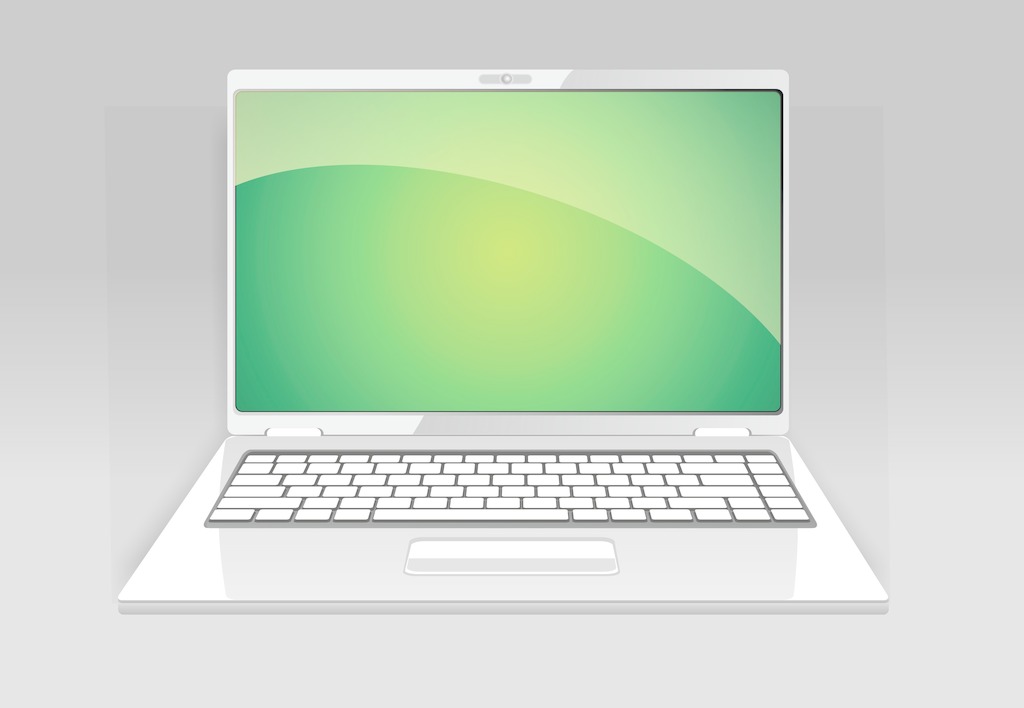
 筆記本電腦
筆記本電腦 筆記本電腦
筆記本電腦 筆記本電腦
筆記本電腦

 東芝公司第一款筆記本電腦
東芝公司第一款筆記本電腦